
Текстовий процесор Word . Інтерфейс редактора Word 2007.
Рядок, в якому є назва програми і документа
 ,
кнопки керування вікном програми
,
кнопки керування вікном програми

Панель швидкого запуску
 ,
яку можна настроювати розгорнувши
вікно (
,
яку можна настроювати розгорнувши
вікно ( малюнок
зліва)
малюнок
зліва)Встановіть на панелі швидкого запуску вказівки: «Створити», «Відкрити», «Правопис», «Швидкий друк». Отримали результат

Кнопка Microsoft Office
 ,
яка відкриває вказівки роботи з
документами
,
яка відкриває вказівки роботи з
документами
 та списком останніх документів
та списком останніх документівЯрлики вкладок

Панелі інструментів кожної вкладки (перегляньте кожну з них):
«Головна»

«Вставка»
![]()
«Розмітка сторінки»
![]()
«Посилання»
![]()
«Розсилки»

«Рецензування»

«Вигляд»

Горизонтальна та вертикальна лінійки

Смуга прокрутки із бігунком (горизонтальна та вертикальна)

Рядок стану

виводить
номер поточної сторінки в документі і
загальну кількість сторінок, кількість
слів в документі, мова документу, панель
вибору масштабу
![]() та режими екрану в текстовому процесорі
та режими екрану в текстовому процесорі
![]() . Перегляньте кожний із даних режимів.
. Перегляньте кожний із даних режимів.
![]() «Розмітка
сторінки
«Розмітка
сторінки
![]() «Режим читання»
«Режим читання»
![]() «Веб-документ»
«Веб-документ»
![]() «Структура»
«Структура»
![]() «Чорновик»
«Чорновик»
Ті ж режими можна встановити вказівками з вкладки «Вид» (переконайтесь в цьому)
Буфер обміну
 містить до 24 скопійованих фрагментів.
Кнопка
містить до 24 скопійованих фрагментів.
Кнопка
 розгортає вікно, з якого вибираємо
потрібний фрагмент для вставки в
документ
розгортає вікно, з якого вибираємо
потрібний фрагмент для вставки в
документ

Перейдіть на закладку «Розмітка сторінки». Виберіть вказівку «Орієнтація»
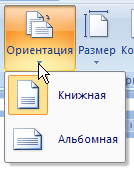 ,
«Книжна» а потім «Альбомна». Встановіть
книжну орієнтацію сторінки.
,
«Книжна» а потім «Альбомна». Встановіть
книжну орієнтацію сторінки.Поекспериментуйте із вказівкою «Поля»: звичайне, вузьке, середнє, широке, зеркальне, останнє значення користувача. Виберіть вказівку «Поля, що настроюються». У вікні «Параметри сторінки»
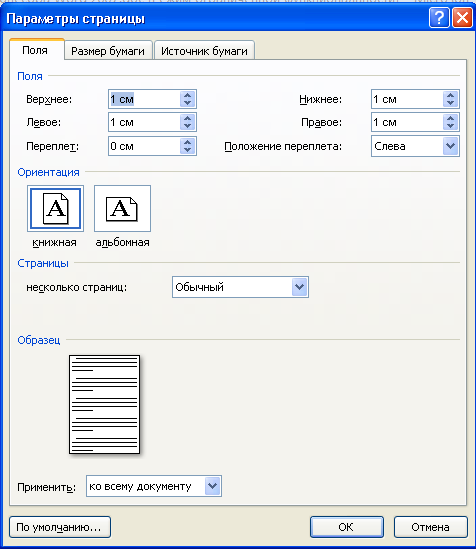 за допомогою лічильників встановіть
відступи полів по 1 см, ОК
за допомогою лічильників встановіть
відступи полів по 1 см, ОКВстановіть альбомну орієнтацію сторінки. Виберіть вказівку «Поля, що настроюються». У вікні «Параметри сторінки» , у вкладці «Поля» знайдіть об’єкт «Сторінки», у полі – список виберіть «Дві сторінки на листі»
 ,
Ок.
,
Ок.Встановіть розмір сторінки А5, А4. Встановіть орієнтація сторінки – «Книжна», відступи полів по 1,5 см, кількість сторінок на листі – «Звичайний».
Встановіть кількість колонок на сторінці (одна, дві, три, зліва, справа, другі колонки – задайте розміри на власний розсуд). Залишіть кількість колонок – одна.
Вставте «водяний знак» - прихований текст позаду вмісту сторінки
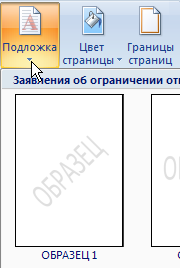 (українською мовою «Зразок»).
(українською мовою «Зразок»).Налаштуйте колір сторінки та границю сторінки на власний розсуд.
На вкладці «Головна». Встановіть шрифт «Times New Roman», розмір 10, 12, 14, 13, 50 та українською мовою напишіть своє прізвище (різними розмірами), різним накресленням
 .
Зробіть режим підкреслення тексту
різними кольорами риски підкреслення.
.
Зробіть режим підкреслення тексту
різними кольорами риски підкреслення.
Задайте способи вирівнювання тексту
 (по лівому краю, по центру, по правому
краю, по ширині).
(по лівому краю, по центру, по правому
краю, по ширині).Ввімкнути режим перевірки правопису (скористатися кнопкою
 на панелі швидкого запуску програми,
або у вкладці «Вид»). Виберіть мову для
перевірки правопису – українська.
на панелі швидкого запуску програми,
або у вкладці «Вид»). Виберіть мову для
перевірки правопису – українська.На вкладці «Вид» встановіть або заберіть прапорець біля вказівки «Лінійка»
 .
Встановіть режим відображення документу
на екрані (одна сторінка, дві сторінки,
по ширині сторінки).Що відбувається?
.
Встановіть режим відображення документу
на екрані (одна сторінка, дві сторінки,
по ширині сторінки).Що відбувається?На вкладці «Вид» виберіть
 .
У вікні «Масштаб» виберіть по черзі
різні масштаби. Залиште масштаб «По
ширині сторінки»
.
У вікні «Масштаб» виберіть по черзі
різні масштаби. Залиште масштаб «По
ширині сторінки»

Введіть з клавіатури 1 абзац із відомостями про себе. Встановіть відступи для абзацу (зліва 2 см, справа 1 см, до та після – 12 пт, міжрядковий інтервал - подвійний)
Введіть режим показу недрукованих символів (вкладка «Головна»,
 ).
Усуньте зайві пропуски в набранному
тексті . Вимкніть режим показу недрукованих
символів.
).
Усуньте зайві пропуски в набранному
тексті . Вимкніть режим показу недрукованих
символів.Задайте назву вашому документу за номером практичної роботи, запишіть у звіт кількість слів у вашому документі.
Завершити роботу, здати звіт
В ході практичної роботи робити фізкультпаузи
